Semenjak OS versi leopard anda dapat melakukan instalasi windows Dengan Boot Camp, Anda bisa masuk ke Windows seperti halnya menggunakan sebuah PC. Windows akan berjalan 100% sepenuhnya, malahan Windows akan berjalan jauh lebih cepat di mesin Mac.
Apa Yang Di Butuhkan
- Optical disc drive, untuk penginstalan windows
- DVD kosong atau bisa juga USB Flash Disk, untuk menyimpan windows support software
- Windows 7 Home Premium, Professional, atau Ultimate
- Sedikit kesabaran
Langkah Instalasi
- Update Mac anda (optional)
- SETUP BOOTCAMP
- Instal Windows
- Instal Windows Support Software
1. UPDATE MAC
Sebenarnya hal ini tidak wajib dilakukan namun untuk keselamatan anda hendaknya melakukan proses ini terlebih dahulu caranya.
- Log in sebagai administrator account pada Mac anda, keluarkan semua aplikasi yang terbuka, dan log out semua account pada Mac anda.
- Pilih Apple () > Software Update. Install semua update yang tersedia. Jika Mac anda melakukan restart setelah instalasi update, pilih Apple () > Software Update lagi untuk menginstal additional updates.
2. SETUP BOOTCAMP
Bukalah BOOT CAMP ASSISTANT, aplikasi ini terletak pada folder APPLICATION/UTILITIES.
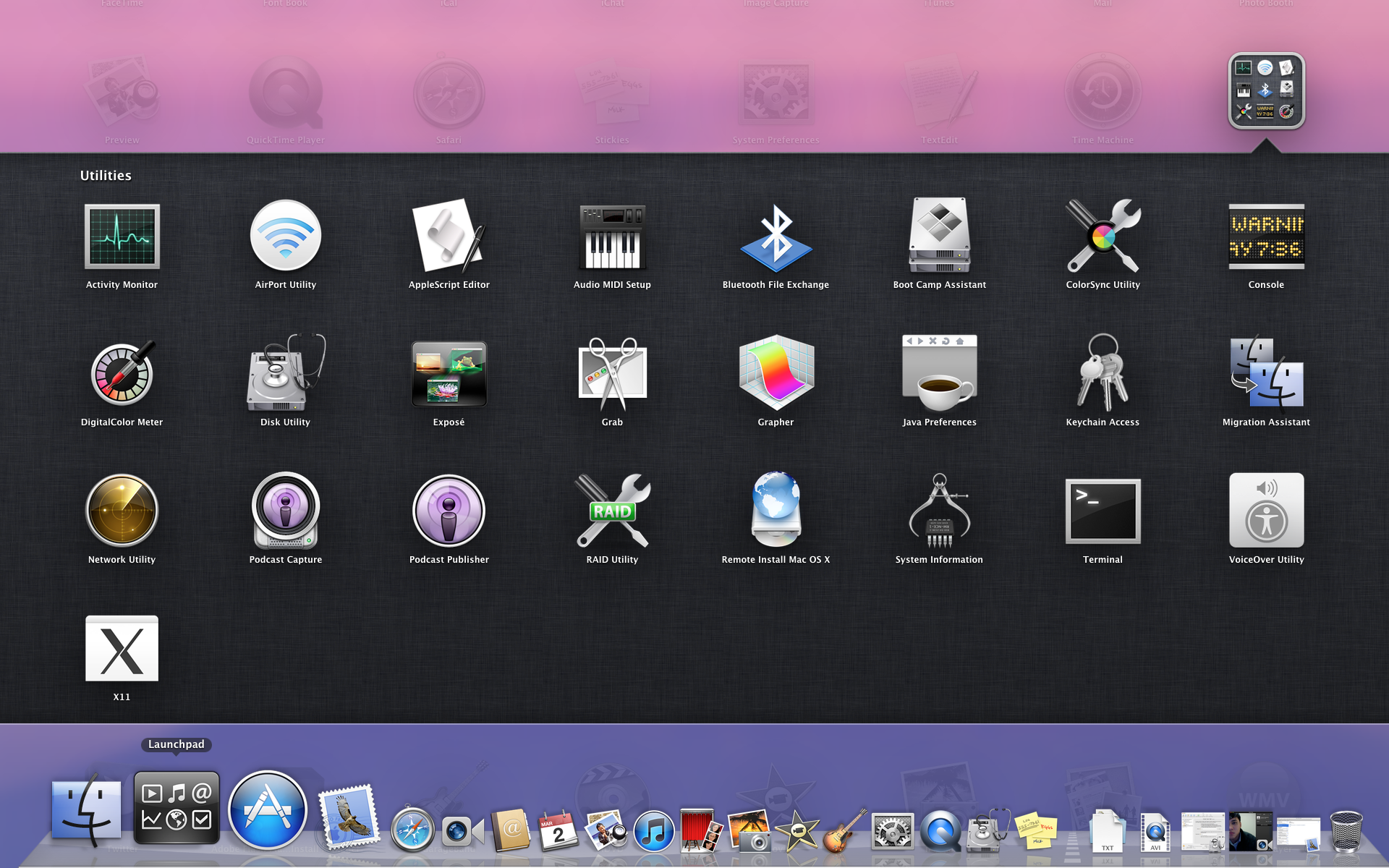 |
| lokasi bootcamp assistant |
Setelah anda buka aplikasi ini maka akan muncul jendela baru seperti berikut
pilih continue, maka anda akan diberi pilihan selanjutnya yaitu download windows support software, kemudian pembuatan partisi untuk windows disimpan.
Masukan DVD kosong yang telah anda persiapkan dan untuk persiapan proses download windows support software sebaiknya anda download dengan koneksi yang stabil, karena ukurannya cukup besar yaiu sekitar 600MB - 1GB. Wndows support software ini akan otomatis di burn pada DVD kosong yang anda siapkan sebelumnya. Setelah proses downolad dan burning selesai selanjutnya adalah tahap melakukan partisi pada hardisk.
Bijaklah melakukan partisi pada mac anda, jika anda berniat menginstal windows untuk bermain game, sediakan alokasi cukup besar seperti diatas, tapi jika hanya untuk kepentingan kerja saja 10-20 GB sudah cukup untuk windows anda. Jika sudah siap, pilih "Partition" maka proses membuat partisi akan dilakukan. Siapkan DVD windows anda karena setelah proses ini selesai anda akan disuruh memasukan DVD instalasi windows anda.
3. INSTALASI WINDOWS
Setelah Mac anda melakukan restart, maka anda akan langsung masuk ke menu instalasi windows seperti instalasi windows pada umumnya, ketika anda sampai pada pilihan instalasi windows pilih partisi yang berlabel "BOOTCAMP" kemudian instal, jika terdapat komentar tidak support maka format dahulu partisi "BOOTCAMP" tersebut kemudian instal pada partisi tersebut, ingat jangan melakukan instalasi windows selain pada partisi ini karena akan mengakibatkan seluruh data dari Mac anda terhapus.
 |
| instal windows anda pada partisi berlabel BOOTCAMP |
Setelah proses instalasi selesai maka mac anda akan melakukan restart dan otomatis boot ke windows.
4. INSTALASI WINDOWS SUPORT SOFTWARE
Setelah proses instalasi windows selesai, masukan DVD yang berisi Windows Support Sotware dan kemudian instal. boleh dikatakan aplikasi ini Berupa driver kartu grafik, suara, keyboard, bluetooth, microphone, dan iSight sehingga semuanya bekerja dengan sangat baik.
Link Windows Suport Software 7 32bit/64 bit - Di sini
Link Windows Suport Software 8 - Di Sini
Setelah semuanya selesai maka Windows sudah terinstal pada Mac anda. Restart Mac anda agar semua berjalan optimal, maka otomatis Mac anda akan boot ke Windows, untuk melakukan seting boot, masuk ke control panel (windows) maka disana ada menu bootcamp yang sudah otomatis terinstal pada saat melakukan instalasi Windows Support Software, jika anda ingin boot ke mac klik kanan bootcamp, pilih boot to Mac. Setelah restart akan otomatis boot ke Mac.
Tapi bagaimana apabila Anda ingin boot ke Windows lagi. Untuk itu, tekan dan tahan tombol OPTION setelah Mac menyala. Anda akan disuguhkan kepada pilihan Mac atau Windows. Bagi yang menggunakan Apple Keyboard Alumunium, tombol OPTION sudah di matikan oleh Apple, tidak bisa memilih lagi target Boot. Hal ini bisa diganti menggunakan Apple remote, dengan menekan dan tahan tombol menu.
Boot Camp hanya bisa digunakan di Mac berbasis prosesor Intel. Bagi yang masih menggunakan Mac Power PC, Boot Camp tidak akan bekerja sama sekali.















.jpg)